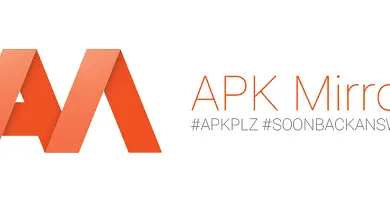Come sostituire il testo utilizzando le espressioni regolari in Excel | Operazione di sostituzione
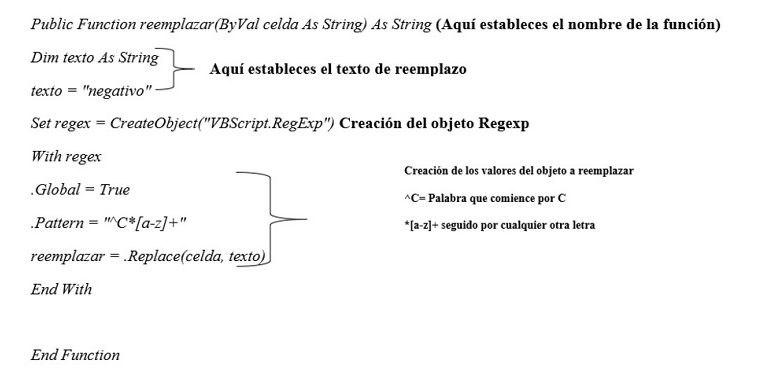
Espressioni regolari
Questa volta sarai in grado di esplorare come sostituire il testo con espressioni regolari utilizzando il programma di manipolazione dei dati, calcoli e statistiche.
Questo tipo di strumento semplifica il lavoro pesante utilizzando il rilevamento del modello. Cioè, analizzano e cercano gli elementi di cui hai bisogno come lettere o numeri.
Come inserisco le espressioni regolari?
Questi tipi di operazioni sono spesso chiamati operazione di sostituzione, una funzione che puoi padroneggiare con la pratica finché non la raggiungi perfettamente.
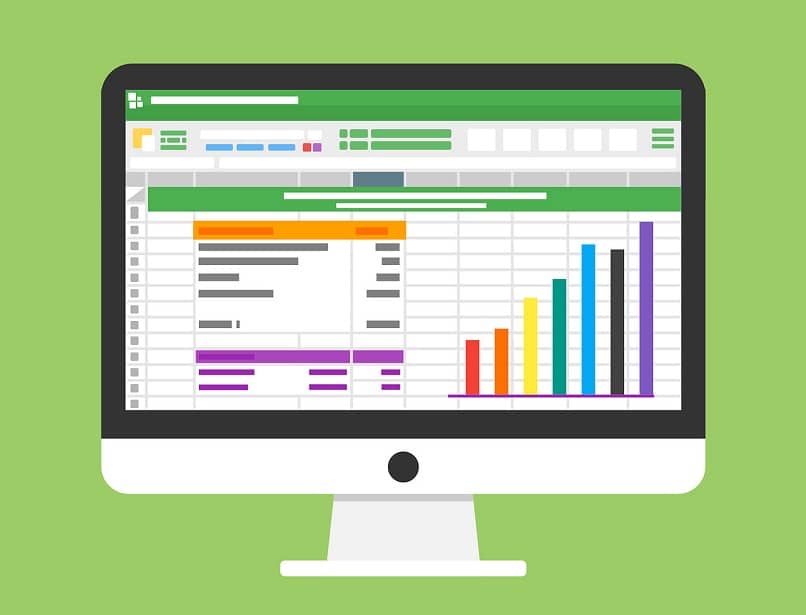
Per iniziare devi avere la scheda Sviluppatore abilitata situata nella barra degli strumenti di Excel. Nel caso in cui non appaia, devi:
- Individua accanto alla scheda Visualizza.
- Facendo clic con il pulsante destro del mouse si seleziona l’opzione Personalizza barra multifunzione.
- Seleziona la casella Sviluppatore.
- Fare clic su OK.
Devi attivare la scheda sviluppatore o programmatore nel tuo Microsoft Excel.Una volta abilitato, fai clic su di esso e poi vai all’opzione Visual Basic sul lato sinistro dello schermo.
- Si aprirà la finestra di Visual Basic, in essa troverai la scheda Strumenti.
- Verrà visualizzato un menu da quella scheda, in cui selezionerai Riferimenti.
- Trova e seleziona la casella con l’opzione Espressioni regolari Microsoft VBScript 5.5.
- Premi accetta.
Sostituisci il testo con le espressioni
Una volta aperto il documento Excel a cui vuoi applicare l’operazione di sostituzione (Il documento deve essere già salvato sul tuo computer, nel caso ne avessi aperto uno nuovo per fare il test) e Microsoft Visual Basic, inizierai a fare il lavoro di sviluppatore.
Definisci perché stai per sostituire
Devi essere sicuro e deciso in base a cosa farai per sostituire il testo e quale tipo di elemento utilizzerai come sostituto. In questo caso, immagina di avere un elenco di parole nella colonna A.
Il modello di analisi e ricerca per la sostituzione saranno le parole che iniziano con la lettera C o un asterisco che si desidera rimuovere, sostituite dall’espressione negativa. Provento:
- Torna a Microsoft Visual Basic.
- Inserisci un nuovo modulo.
In questa casella è dove inizierai a scrivere gli elementi pertinenti per la sostituzione del testo. Questa procedura sarà suddivisa in due moduli. Nel modulo uno inserirai quanto segue:
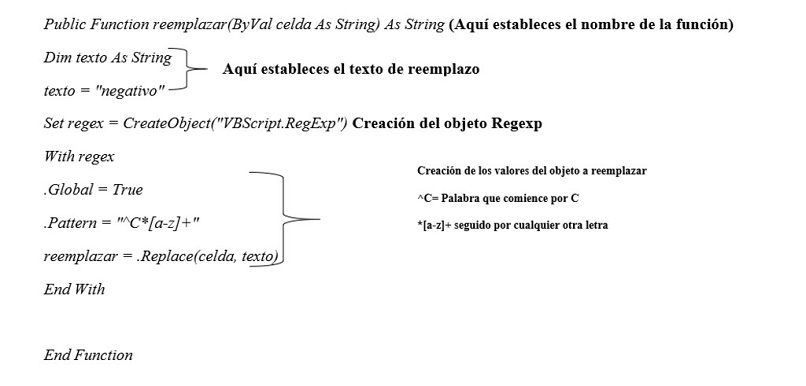
Una volta formato il primo modulo, è il momento di modellare il secondo per iniziare a vedere gli effetti della sostituzione. Inserisci il secondo modulo per inserire quanto segue:
SottosostituisciCelle ()
Dim v_original, v_replacement As String
Intervallo di attenuazione come intervallo
Per ogni intervallo nelle celle di selezione
v_original = range.Value
v_reemplazo = sostituire (v_original)
Se v_replacement <> «» Allora
range.Value = v_replacement
Finisci se
Prossimo
Fine sottotitolo
Momento della verità
Non appena avrai completato il contenuto di questi due moduli, procedi al salvataggio. Ricorda che il tuo file Excel deve essere salvato come cartella di lavoro Excel con attivazione macro. Quando vai al file Excel, devi solo testare il contenuto aggiunto come segue:
- Seleziona celle con contenuto.
- Fare clic su macro.
- Seleziona l’opzione di esecuzione
- Le celle con parole che iniziano con la lettera C dovrebbero cambiare automaticamente nell’espressione regolare negativa.
Sul nostro sito Look How to do it puoi imparare in modo pratico e semplice come utilizzare e fare i relativi riferimenti in Excel durante la registrazione di Macro.